Ако изпълнявате поръчки или излизате с приятели, знаете, че и двете могат да включват пътуване до различни места или спонтанни вземания. Но без притеснения; с Uber можете да добавите две допълнителни спирки към вашето пътуване. Нещо повече, можете дори да добавите спирка, докато вашето пътуване с Uber вече е в процес.
![Как да добавите спирка в приложението Uber [Пътник или шофьор]](https://www.macspots.com/img/other/53/how-to-add-a-stop-in-the-uber-app-rider-or-driver-1.png)
В това ръководство ще ви покажем как да добавите още спирки в приложението Uber на телефона си преди и по време на вашето пътуване с Uber. Ще отговорим и на някои други въпроси относно планирането на пътувания с Uber.
Как да добавите спирка в Uber в приложението за iPhone
на Uber Добавете спирка функцията е удобна за множество ситуации. Идеално е, когато вие и вашите приятели пътувате до различни дестинации, когато сте на път за работа, когато искате да оставите децата си на училище или когато внезапно трябва да отидете на друго място.
За щастие, можете да добавите спирки, преди да започне вашето пътуване, както и по време на вашето Uber пътуване. Въпреки това, с всяка спирка, която добавите към маршрута си, цената ви ще се повиши. А що се отнася до разстоянието между всяка спирка, те могат да бъдат само на максимум три минути. Ако спирките продължават повече от три минути, цената ви ще се повиши още повече.
Лесно е да добавяте, премахвате или променяте новите спирки, дори когато сте на половината път до вашата дестинация. За да добавите спирка към вашето пътуване с Uber в приложението за iPhone, следвайте стъпките по-долу:
- Отвори Uber приложение на вашия iPhone.
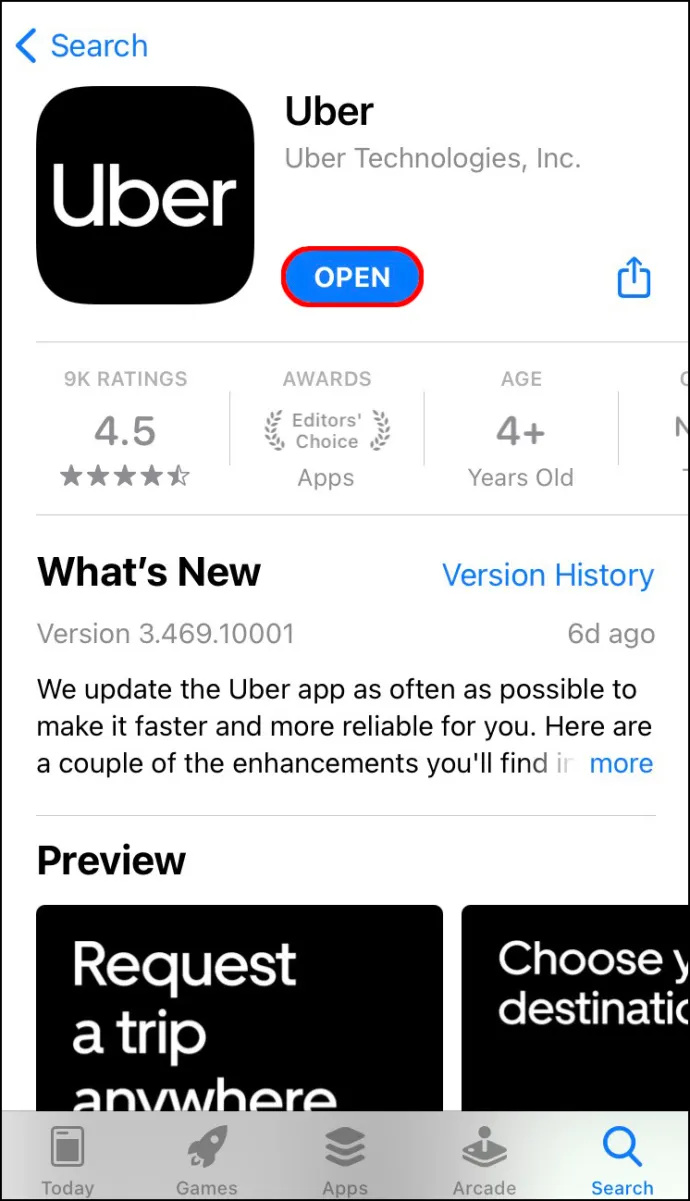
- Докоснете Накъде? в горната част на екрана и въведете вашата дестинация.
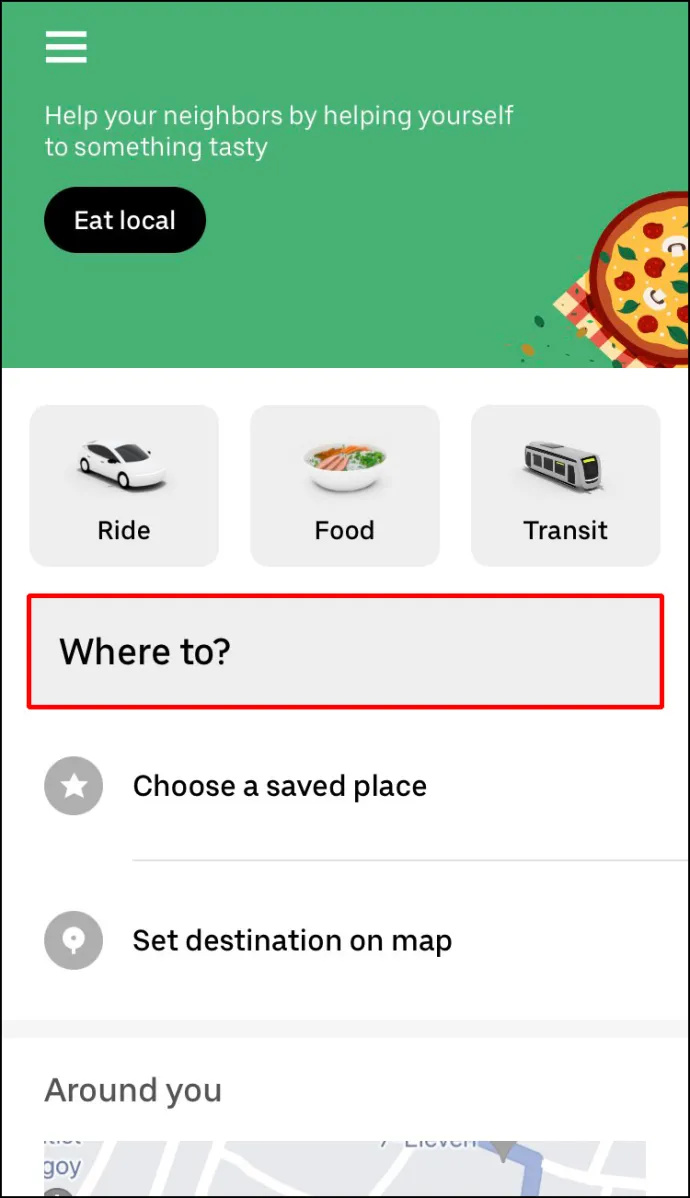
- Изберете типа превозно средство, което искате за вашето пътуване с Uber.
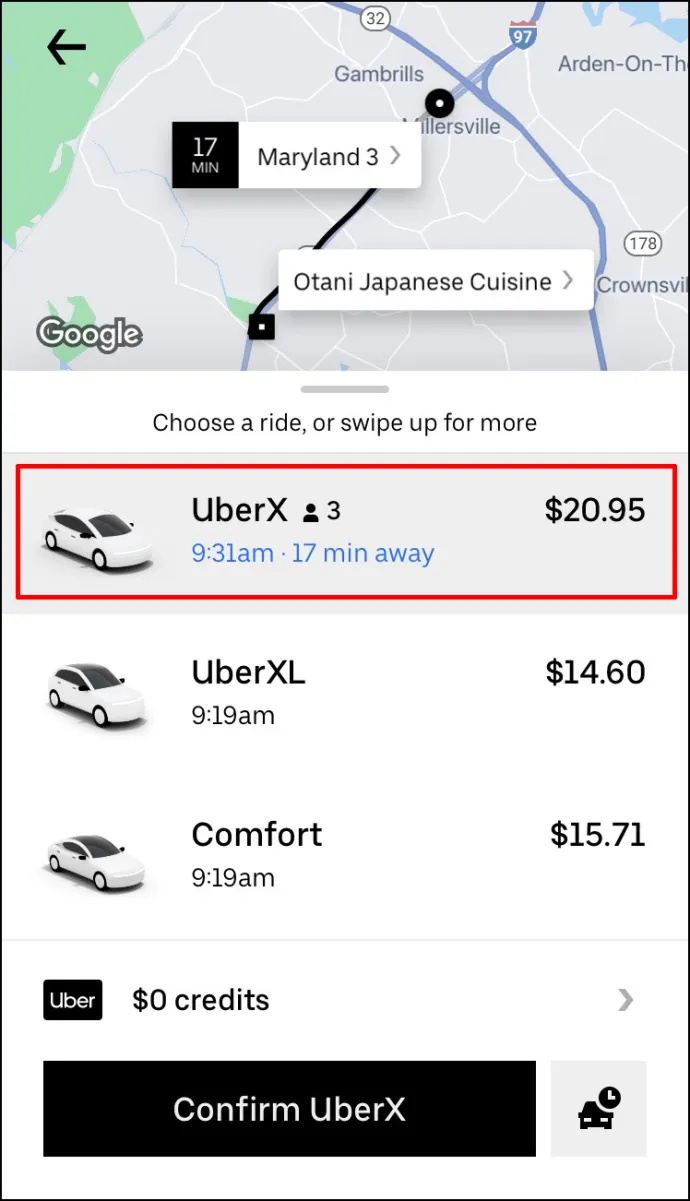
- Отидете на Заявка опция.
- Потвърдете мястото на вземане.
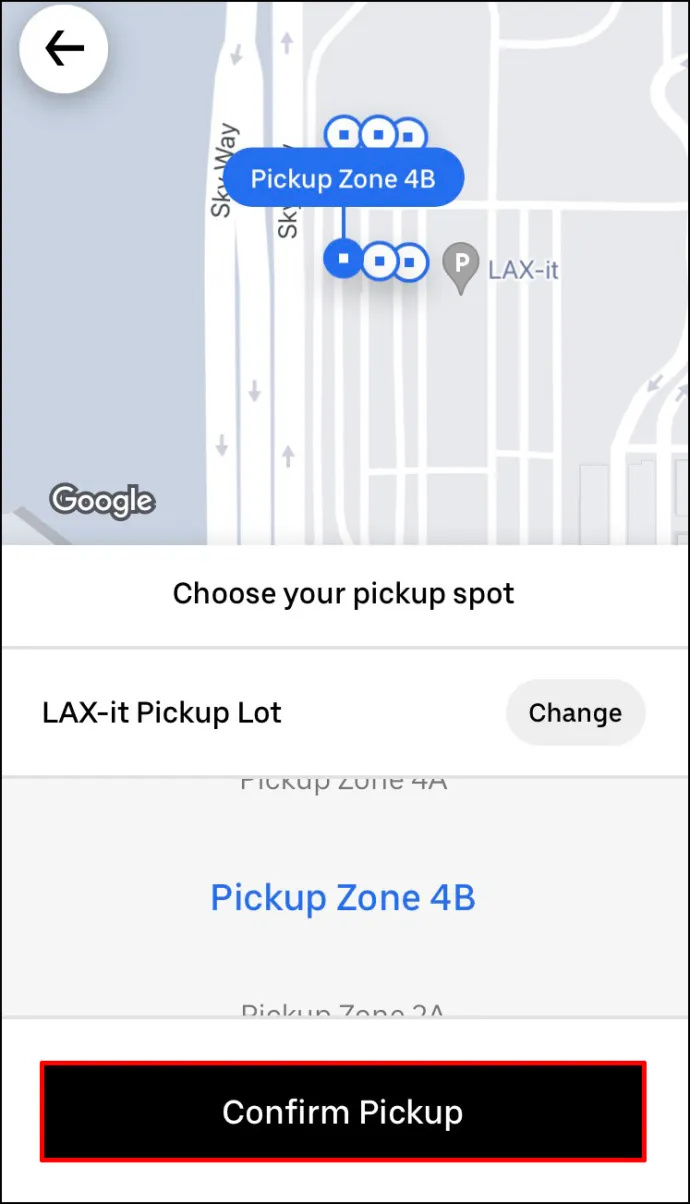
След като вашият шофьор на Uber приеме заявката ви, можете да добавите спирка. Ето какво трябва да направите след това: - Върнете се към картата на Uber.
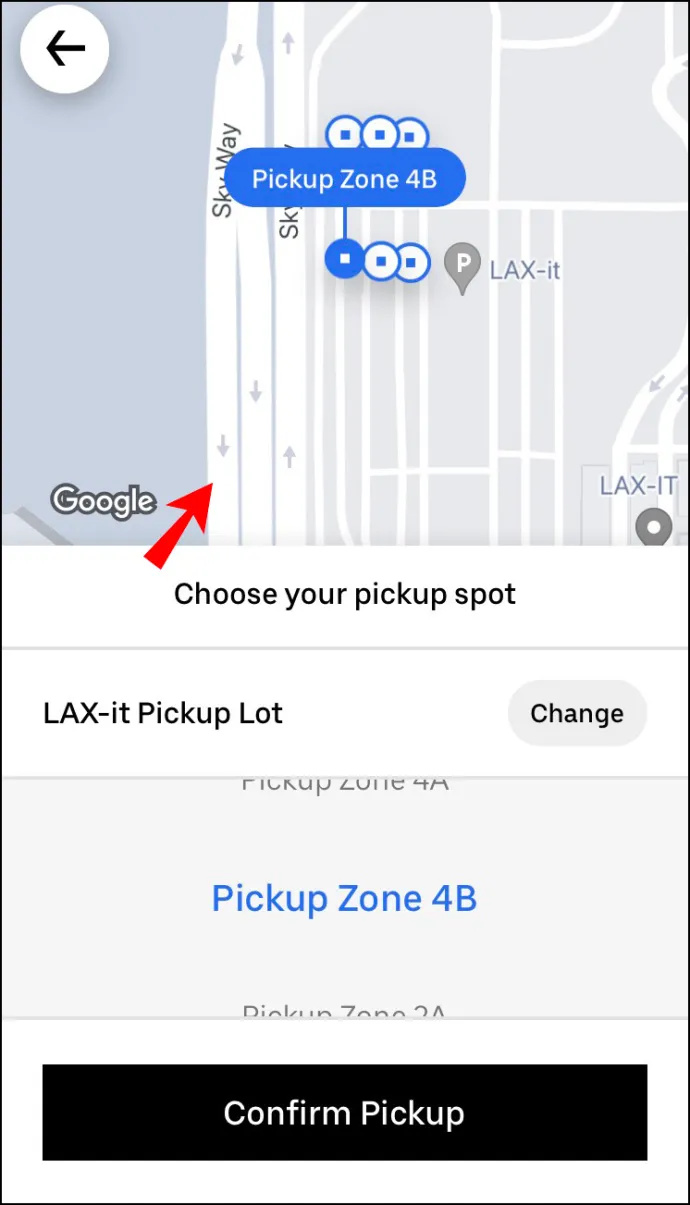
- До Накъде? поле, натиснете върху + бутон.
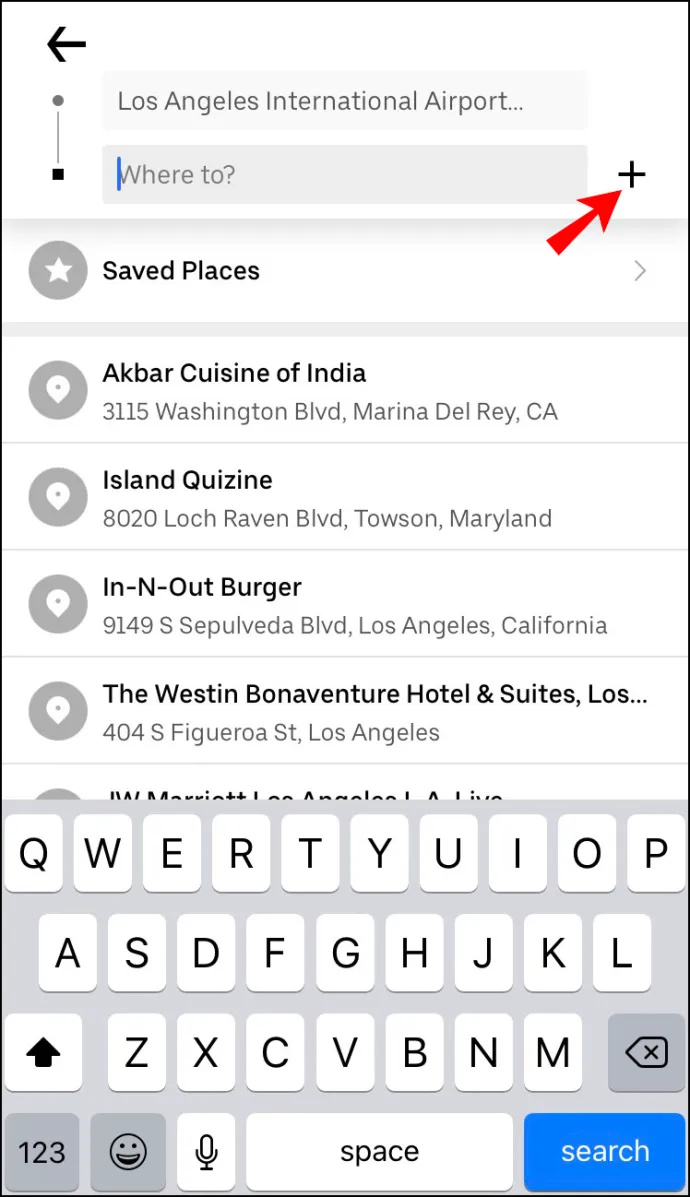
- Продължете към Добавете спирка и въведете новата спирка.
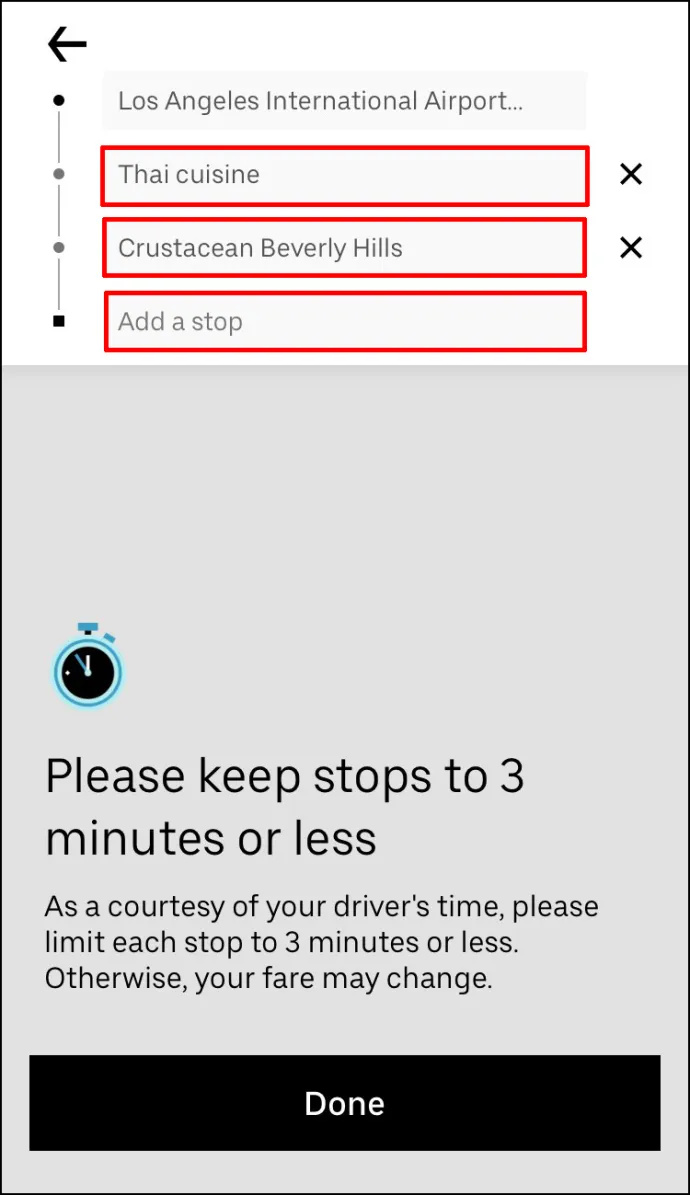
- Натисни Свършен .
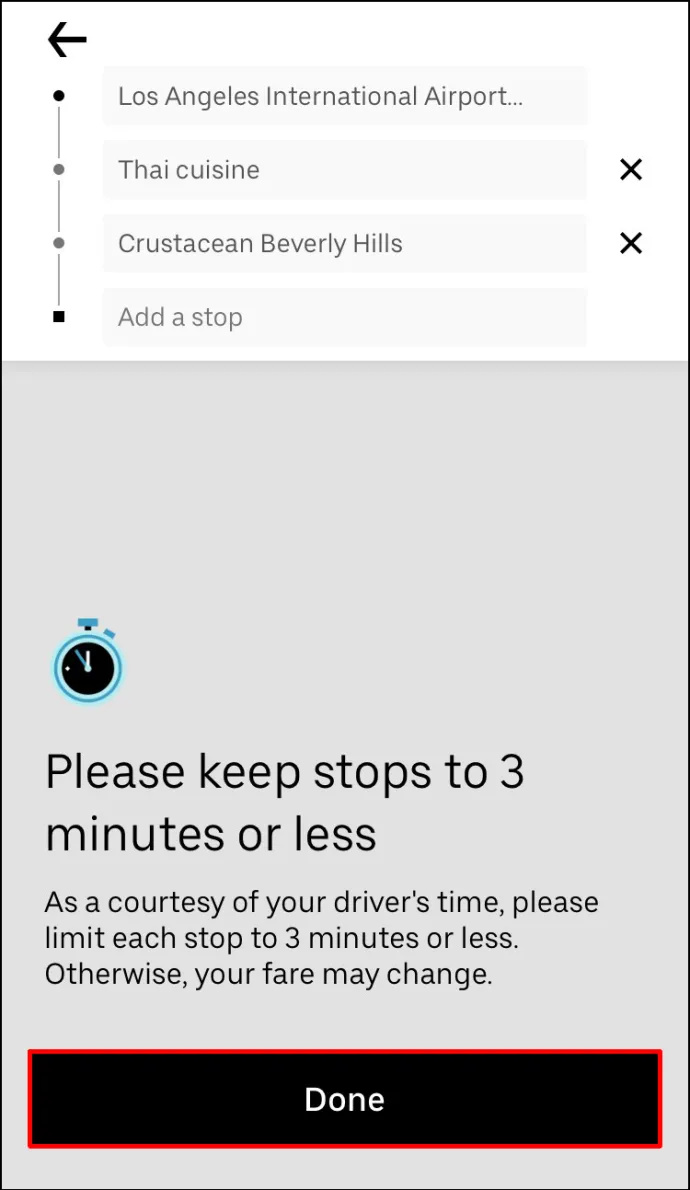
- Изберете Потвърдете бутон в долната част на вашия екран.
Ако искате да добавите друга спирка, повторете процеса.
Страхотното в тази функция е, че не е необходимо да информирате своя шофьор на Uber, че сте добавили спирка. Информацията ще се актуализира автоматично в тяхната версия на приложението, като новата спирка ще бъде незабавно добавена към маршрута.
Имайте предвид, че можете да добавите до още две спирки към вашето пътуване с Uber. Това, което обаче не можете да направите, е да промените реда на спиранията. Вашият шофьор на Uber ще ви отведе до вашите дестинации в реда, в който сте ги добавили.
Ако все пак не е необходимо да посещавате тази допълнителна спирка, просто докоснете х опция за отмяна на спирането.
Как да добавите спирка в Uber в приложението за Android
Добавянето на спирка към вашето пътуване с Uber на вашия Android е също толкова лесно. Ето как се прави:
- Отвори си Uber ап.

- Отидете на Накъде? поле в горната част на екрана.

- Въведете вашата дестинация в полето.
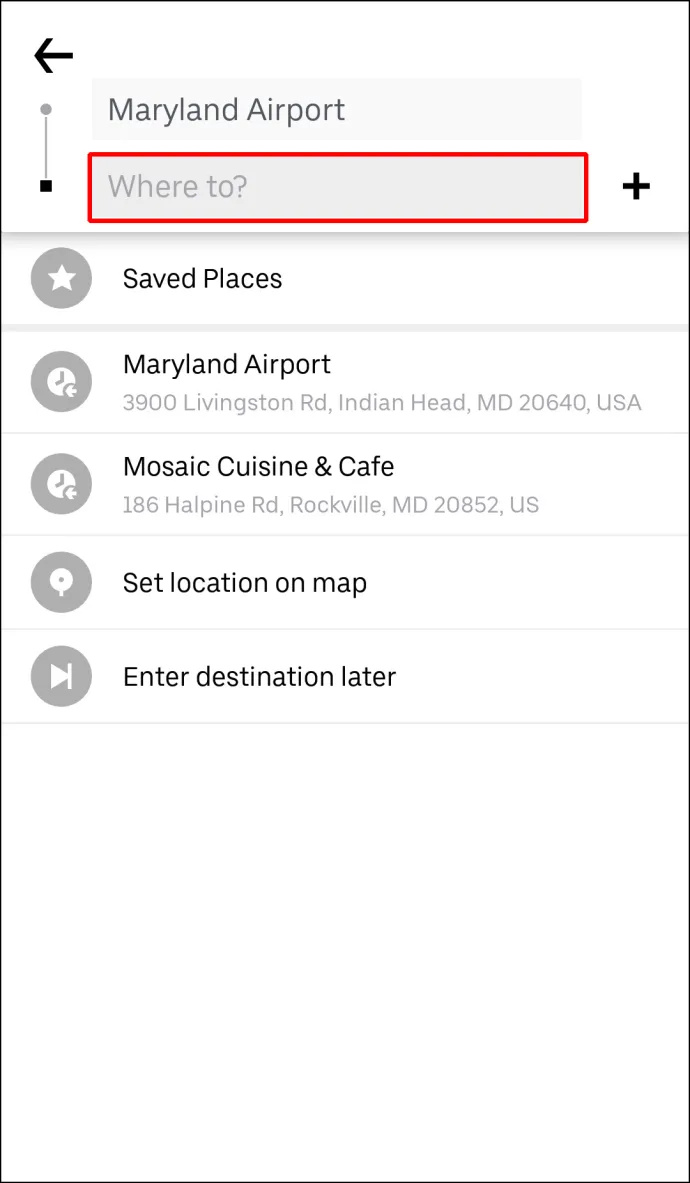
- Изберете типа превозно средство за вашето пътуване с Uber.

- Докоснете Потвърдете бутон.
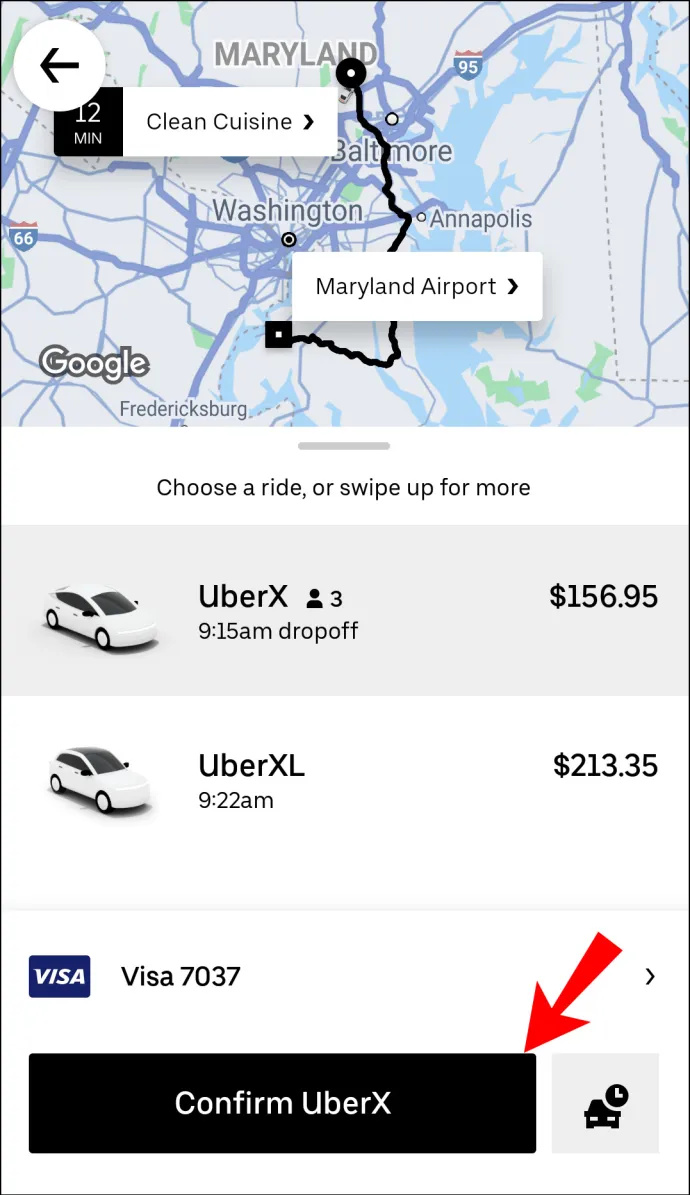
- Потвърдете местоположението си на вземане.
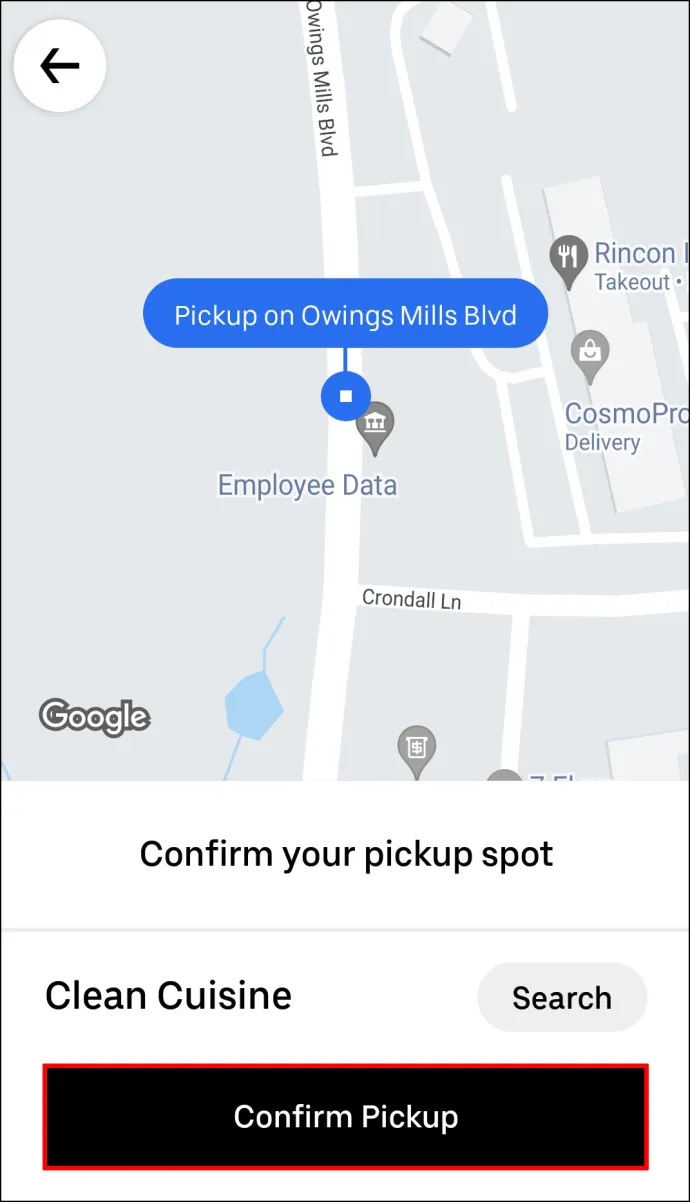
- Отидете на + бутон до Накъде? кутия.

- Въведете новата си дестинация.

- Изберете Свършен .
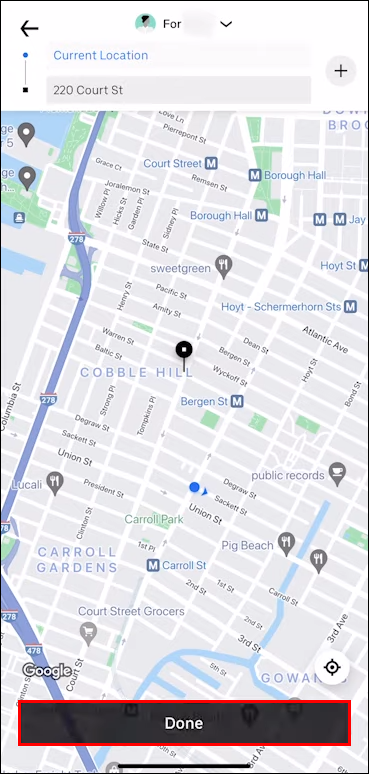
- Избирам Потвърдете в долната част на вашия екран.
Преди да добавите нова спирка, Uber ще ви напомни, че вашите спирки не трябва да са на повече от три минути. Ще трябва да докоснете Съгласен преди да въведете новата си дестинация. След като добавите нова спирка, трябва също да я потвърдите в приложението. Ако спиранията продължават да отнемат повече от три минути, ще получите допълнителни такси.
Как да добавите няколко спирки в Uber Pre-Ride
Можете да планирате до три спирки преди или по време на вашето пътуване с Uber. Всяко спиране, което направите, автоматично ще бъде добавено към цената на цялото ви пътуване. Ако пътувате с няколко души, можете да използвате функцията Split Pay на Uber, така че вие и вашите приятели лесно да споделяте цената на пътуването. Имайте предвид обаче, че можете да платите отделно само за цялото пътуване, а не за всяко спиране.
Ако решите да добавите друга спирка към вашето пътуване с Uber преди или по време на пътуването ви, това се прави по подобен начин. Можете да добавяте, премахвате или променяте дестинации на устройства iPad, iPhone и Android.
За да добавите няколко дестинации преди вашето пътуване с Uber, трябва да въведете първата си дестинация и да добавите други спирки след това. Ето как се прави:
- Стартирайте Uber приложение на вашия телефон или таблет.

- Въведете първата си дестинация в Накъде? поле в горната част на екрана.

- Изберете типа превозно средство за вашето пътуване с Uber.

- Заявете превоза и изчакайте вашия Uber шофьор да го потвърди.
- Върнете се към Накъде? поле за добавяне на нова дестинация.

- Докоснете + бутон до Накъде? кутия. Ще видите, че имате само още две полета за въвеждане на множество спирки.

- Въведете една или две допълнителни спирки в полетата.
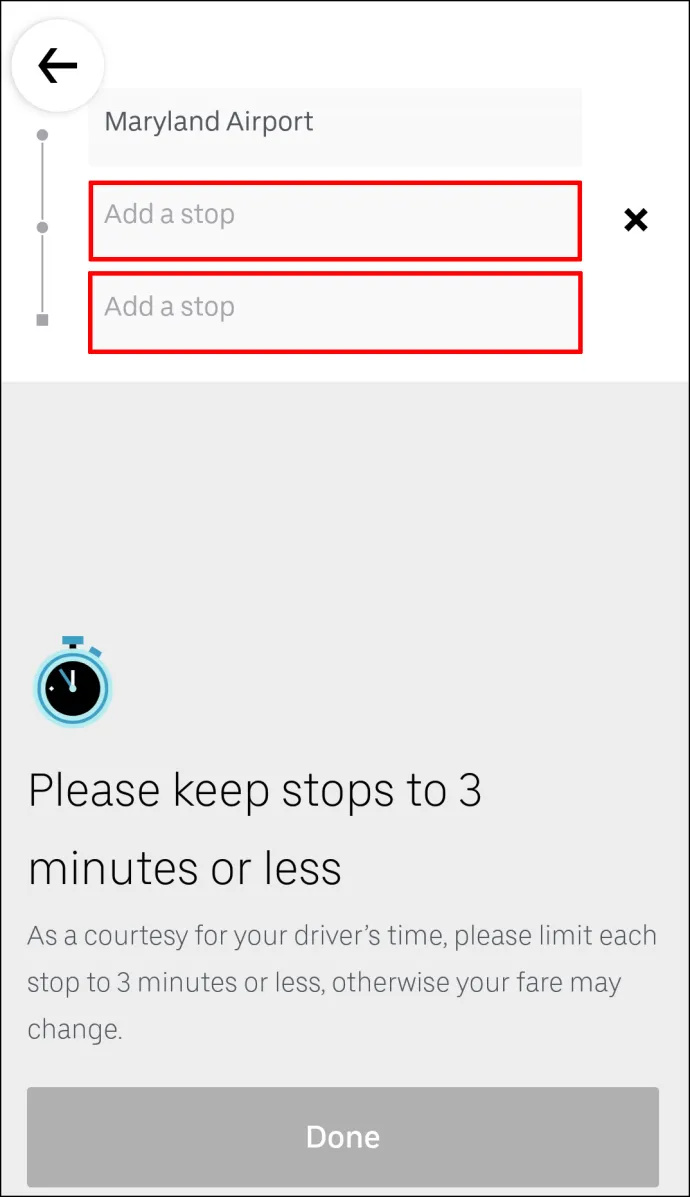
- Изберете Свършен .
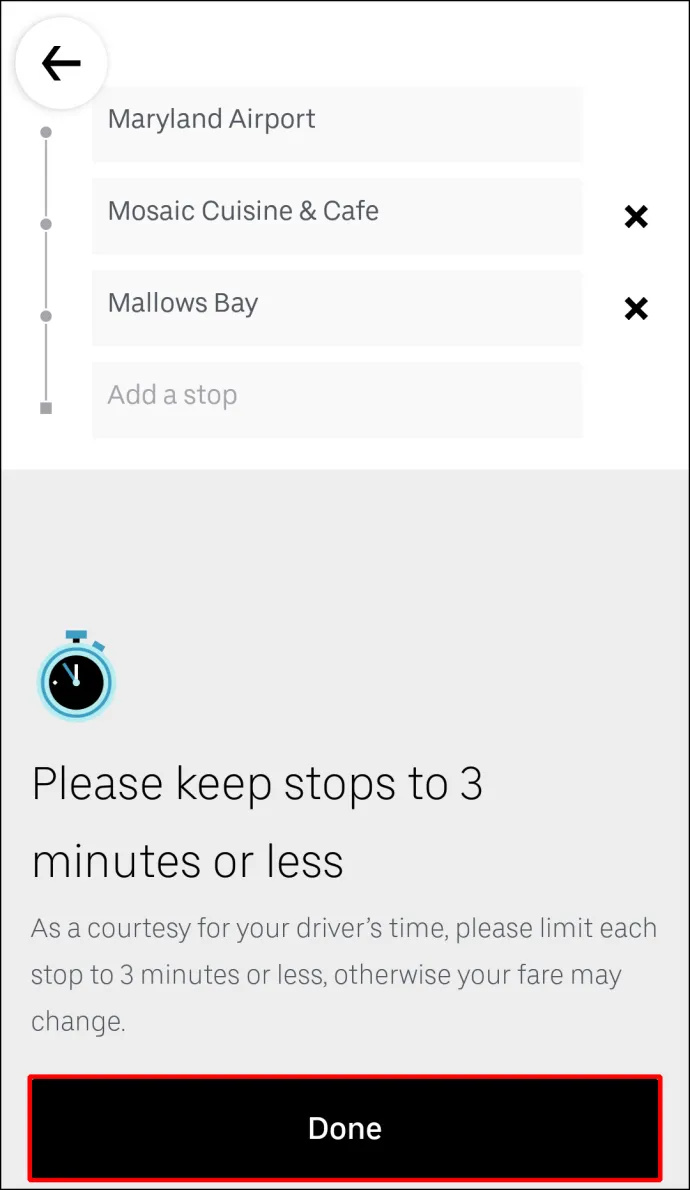
- Потвърдете новите си спирки.
Това е всичко. Сега всичко, което трябва да направите, е да седнете и да изчакате вашият Uber да вземе нови пътници или да ги остави на техните индивидуални дестинации.
Как да добавите множество спирки по време на пътуване в Uber
Ако искате да добавите няколко спирки по време на вашето пътуване с Uber, следвайте стъпките по-долу:
- Отвори си Uber ап.

- Докоснете лентата в долната част и я плъзнете до горната част на екрана.
- До вашата дестинация докоснете Добавяне или промяна опция.

- До Добавете поле, въведете вашата допълнителна спирка.
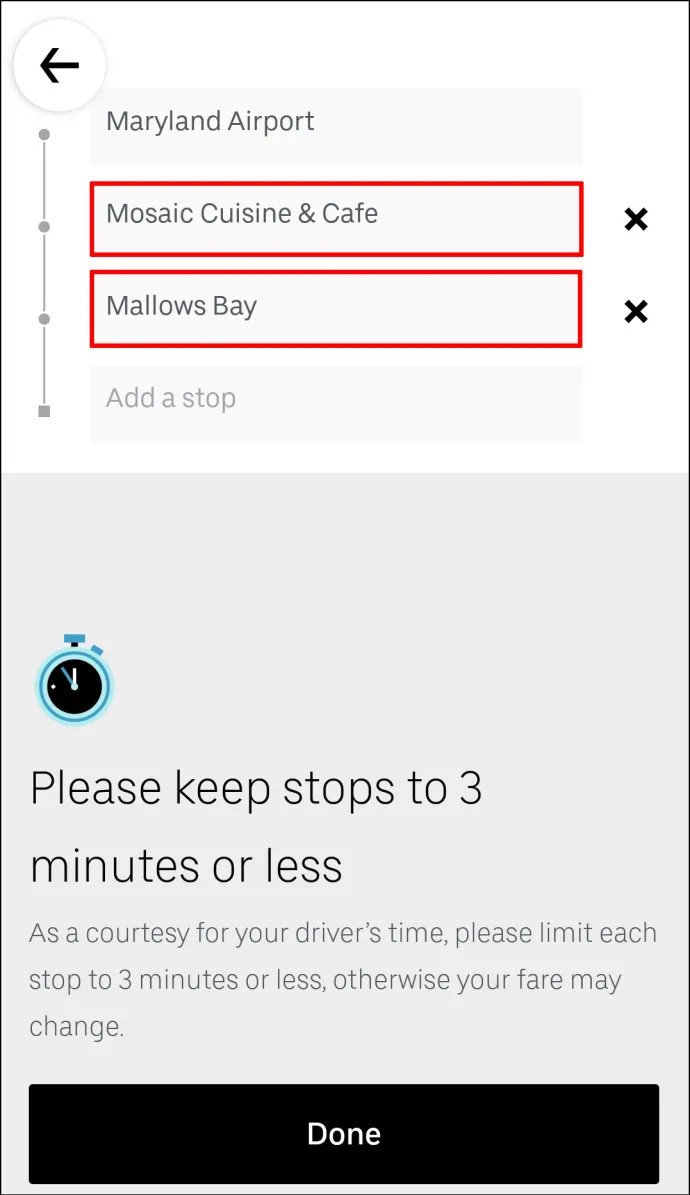
- Изберете Свършен .
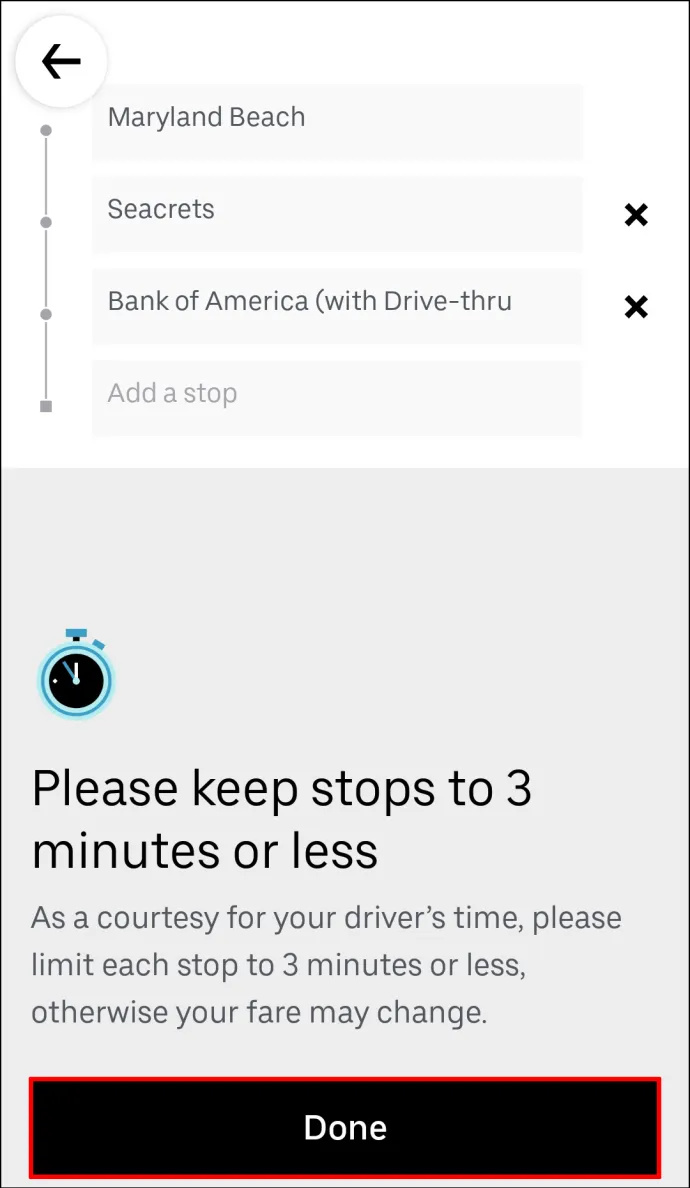
- Потвърдете, че искате да добавите нова спирка.
Преди да докоснете Свършен Uber ще ви напомни, че спирането ви трябва да е три минути или по-малко.
Как да добавите спирка като драйвер в мобилното приложение
Шофьорите не могат да добавят спирки с мобилното приложение, но могат да редактират маршрута до дестинацията. След като пътникът отправи заявка за добавяне на една или две допълнителни спирки към пътуването с Uber, информацията за пътуването ще се актуализира автоматично. След като допълнителните спирки са добавени към маршрута, няма нищо, което нито пътникът, нито шофьорът трябва да правят. Дори не е необходимо да казвате на своя шофьор на Uber, че сте добавили спирка, тъй като той ще бъде незабавно уведомен чрез приложението Uber.
Допълнителни ЧЗВ
Как да премахна спирка от моето пътуване с Uber?
как да промените името на играта, която играете на раздори
Въпреки че добавянето на спирка към вашето пътуване с Uber е доста лесно, премахването й от маршрута ви е още по-лесно. За да премахнете спирка от вашето пътуване с Uber в мобилното приложение, следвайте стъпките по-долу:
1. Отворете вашето приложение Uber.
2. Докоснете лентата за дестинация в долната част на екрана.
3. Отидете на Добавяне или промяна опция до вашата дестинация.
4. Намерете спирката, която искате да премахнете.
5. Натиснете върху х до него.
6. Изберете Свършен .
Това е всичко. Промените, които сте направили във вашия Uber маршрут, незабавно ще бъдат актуализирани в приложението Uber.
Мога ли да добавя няколко спирки, когато планирам пътуване с Uber?
Като част от услугата на Uber имате възможността да планирате пътуване с Uber. Можете също да добавите няколко спирки, когато планирате пътуването. Не само това, но можете също да насрочите пътуване с Uber седмици преди да имате нужда от него. Ако плановете ви се променят, можете лесно да отмените пътуването или да промените маршрута.
Можете да правите всички тези неща в мобилното приложение на Uber. Първо, трябва да планирате пътуване с Uber. Ето как се прави:
1. Отворете Uber ап.
2. Въведете вашата дестинация в Накъде? кутия.
3. Натиснете върху Сега бутон в долния десен ъгъл на вашия екран.
4. Под Насрочете пътуване , изберете точния час и дата на вашето пътуване.
5. Когато сте готови, натиснете върху Комплект бутон.
6. Въведете вашето място за получаване на следващата страница.
7. Въведете вашето място за оставяне отдолу.
8. Изберете Uber за вашето пътуване.
9. Натиснете върху График на Uber бутон.
След като планирате пътуването си с Uber, можете лесно да добавите още спирки към маршрута си. Просто се върнете към Накъде? поле и натиснете върху + икона за добавяне на още две дестинации.
Свършете всичко с едно пътуване с Uber
Да знаете как да добавите допълнителни спирки към вашия Uber маршрут е изключително полезно. Страхотно е, когато пътувате с няколко души, когато трябва да изпълнявате задачи из целия град или когато плановете ви неочаквано се променят. Нещо повече, можете да промените или премахнете допълнителните спирания преди или по време на пътуването също толкова бързо.
Добавяли ли сте някога спирка към пътуването си с Uber? Следвахте ли същите стъпки, обяснени в това ръководство? Уведомете ни в секцията за коментари по-долу.






![Кой Amazon Fire Stick е най-новият? [Май 2021 г.]](https://www.macspots.com/img/firestick/16/which-amazon-fire-stick-is-newest.jpg)


